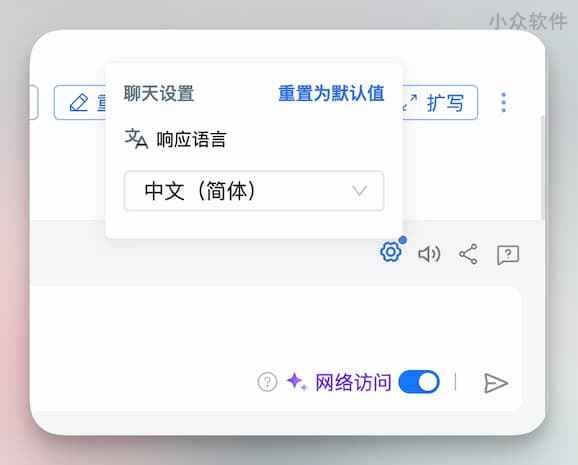Monica 是一款基于 OpenAI API 的 Chrome、Edge 扩展,可以让你随时随地,不受限制的使用 ChatGPT、AI 绘画,甚至是白嫖 GPT-4。其新发布的 Windows、macOS 客户端,可以让你摆脱浏览器的限制,在电脑上更加随心所欲的使用 ChatGPT,依旧支持 GPT-4。

摆脱浏览器的 Monica,意味着你可以为普通软件,提供 ChatGPT 支持。比如 Word,虽然微软推出了自己的 Copilot 服务,但何时上线?什么时候能用到?还是未知数。
但通过 Monica,今天就可以。
系统级别的 ChatGPT
在使用电脑过程中,人和情况下只需要先复制文字内容,再使用快捷键呼出 Monica,选择快捷指令(视频里使用的快捷指令是生成摘要),就可以完成一次 GPT 提问:
通过默认快捷键(Windows:ALT+空格;macOS:Option+空格),随时呼出 Monica 提问对话框,无论是浏览网页,还是聊天、工作中,尤其像视频中剪贴板中复制了文本,通过与快捷指令的配合,它能够实现一键摘要、解释、提问,非常丝滑,完全不打断工作思路。

目前自带的快捷指令有:
- 摘要
- 语法
- 解释
- 解释代码
- 重写
- 翻译
- 问答
- 扩写
而这些是可以通过快捷指令设置页面自定义的:
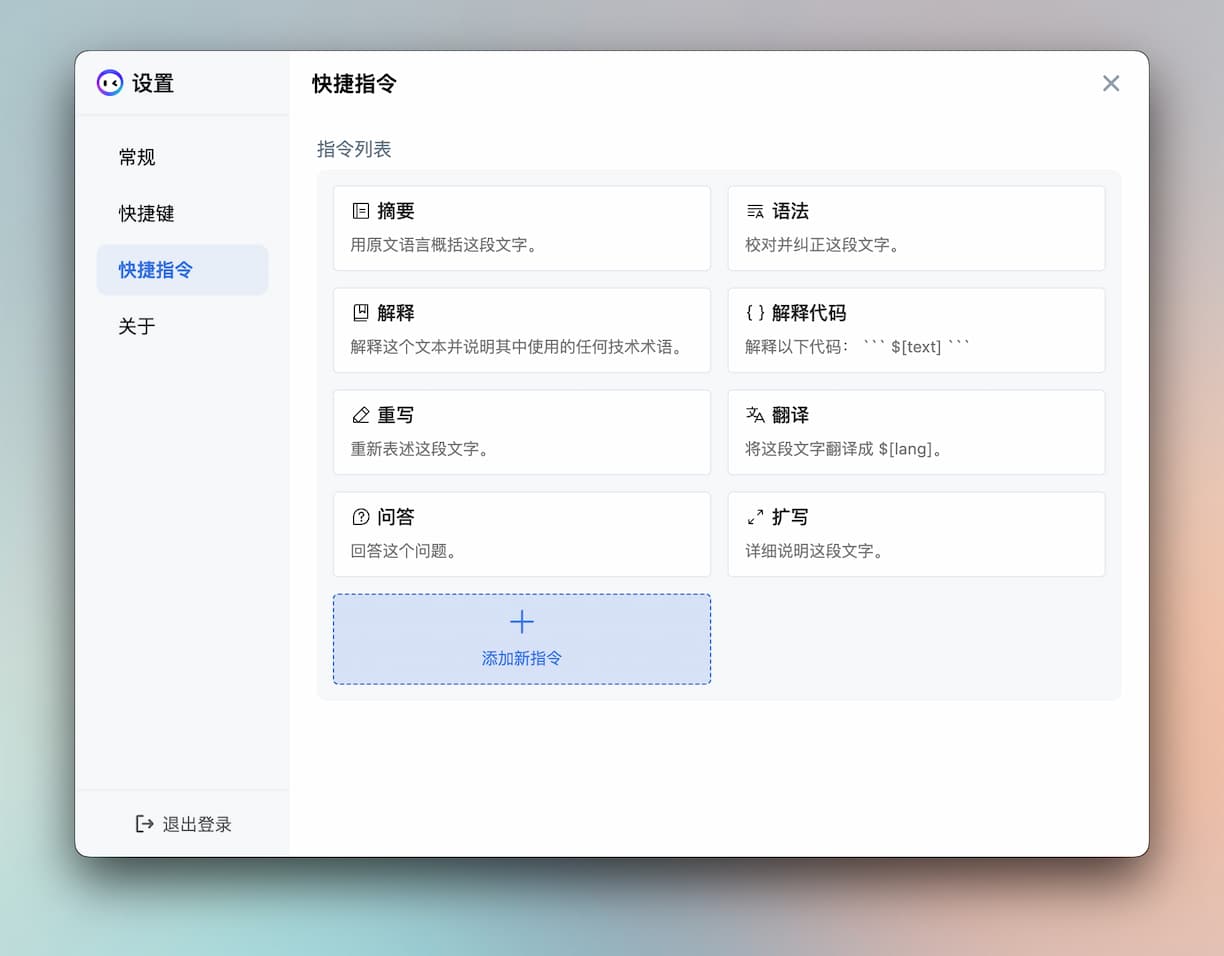
你完全可以设置一个复杂的指令,比如:帮我将这段文字以列表的形式重写
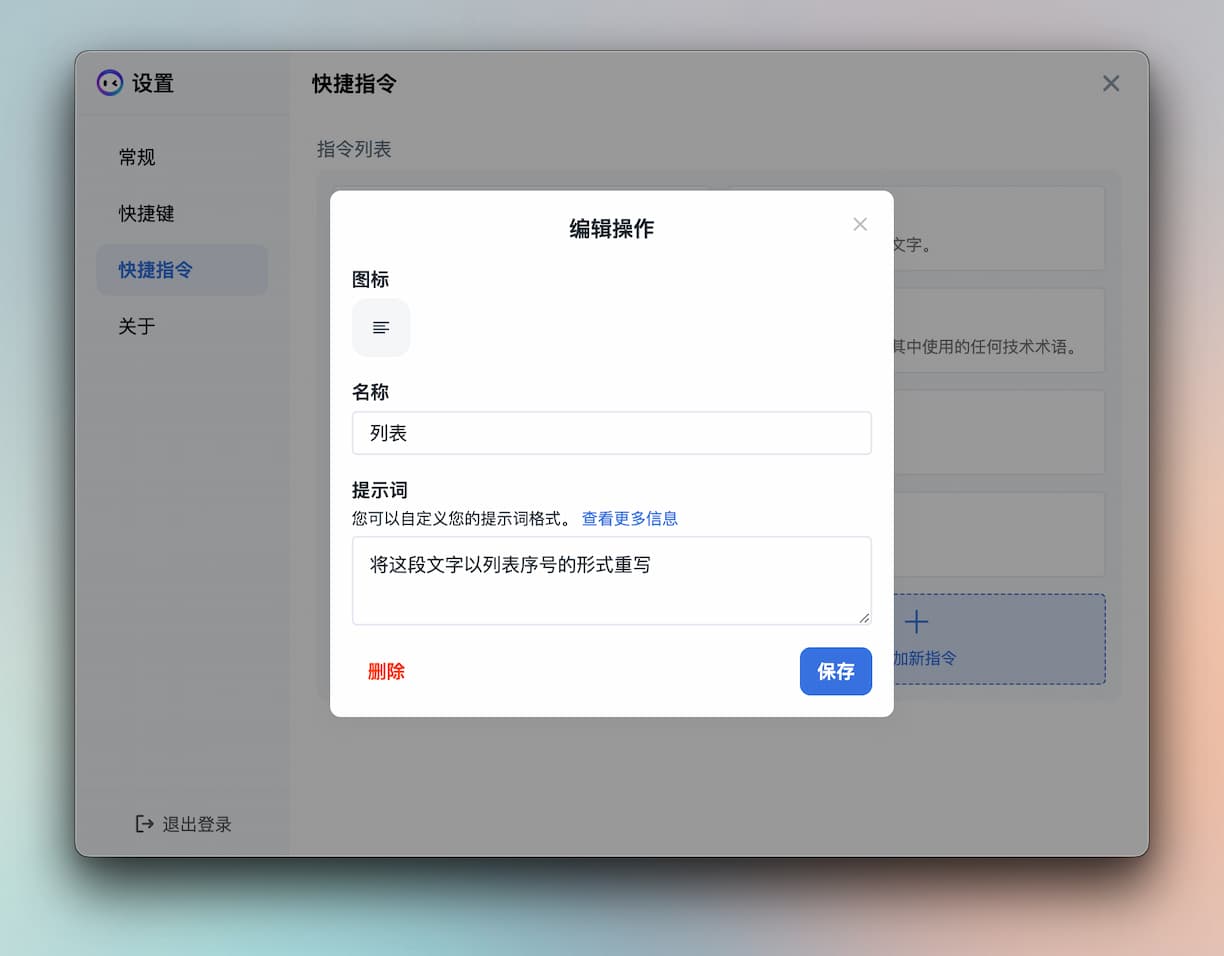
还是同一段文字,更换了快捷指令之后,是这样的效果:
而自定义的快捷指令,会自动同步到 Monica 的浏览器插件中,如果你同时也是浏览器用户,那也就能继续在浏览器中使用这些快捷指令了。
Monica:随心所欲与 ChatGPT 聊天
除了快捷提问框,Monica 还有一个「聊天」主界面:
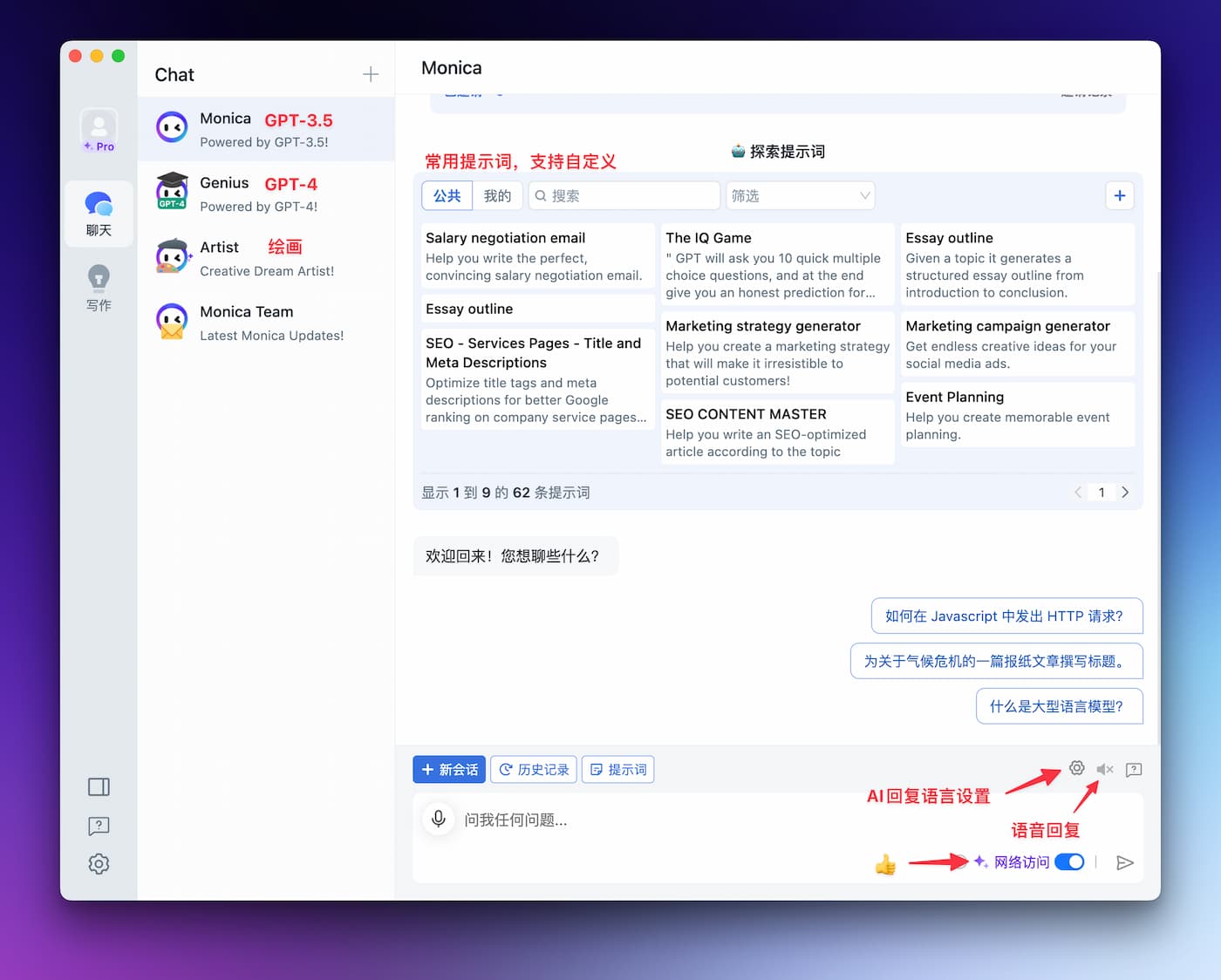
默认带了四个对话:
- GPT-3.5:最常见的 GPT
- GPT-4:最厉害的 GPT
- 绘画:文字转图片,每个会「描述」的人都是绘画大师
- 团队:查看 Monica 更新
如果你需要专心的问 GPT 一些问题,那么这里最合适了。
GPT-3.5 与提示词
在 GPT-3.5 对话界面中,你可以在这里开启新对话(这很重要,每一次不同的提问最好都使用新对话),看到聊天历史记录,可以直接选取提示词,或者自定义提示词。在右下角的聊天设置按钮中,设置响应语言为中文,那么无论你怎么问,AI 都会用中文回复你。
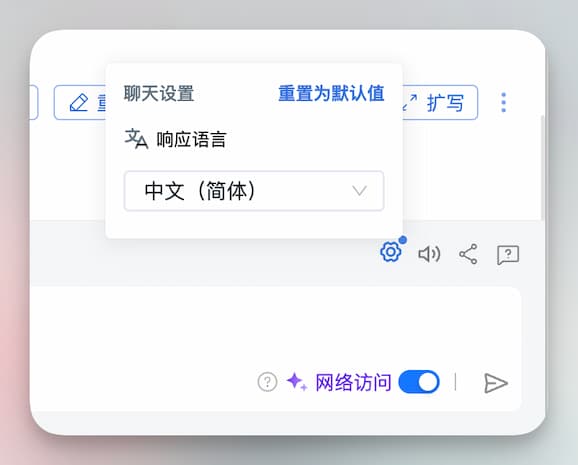
提示词的意思,就是告诉 AI 你的想法,和你想要什么回复。AI 最聪明的地方就在于此,它能理解人类的语言,并根据语言做出反馈。甚至你可以告诉 AI 一套游戏规则,让它和你一起玩。
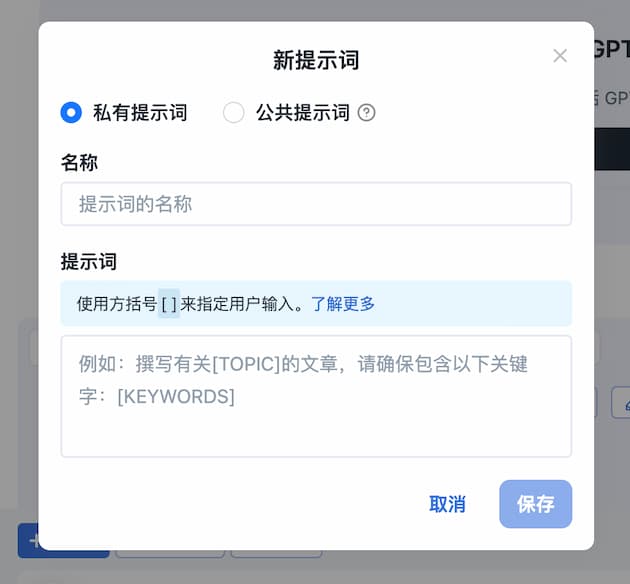
GPT-4
作为当前最强,在 Monica 里可以直接调用 GPT-4,但也因为太贵了,免费用户需要邀请好友使用,才能获得查询次数,倒是无可厚非,GPT-4 是真的贵呀 😂
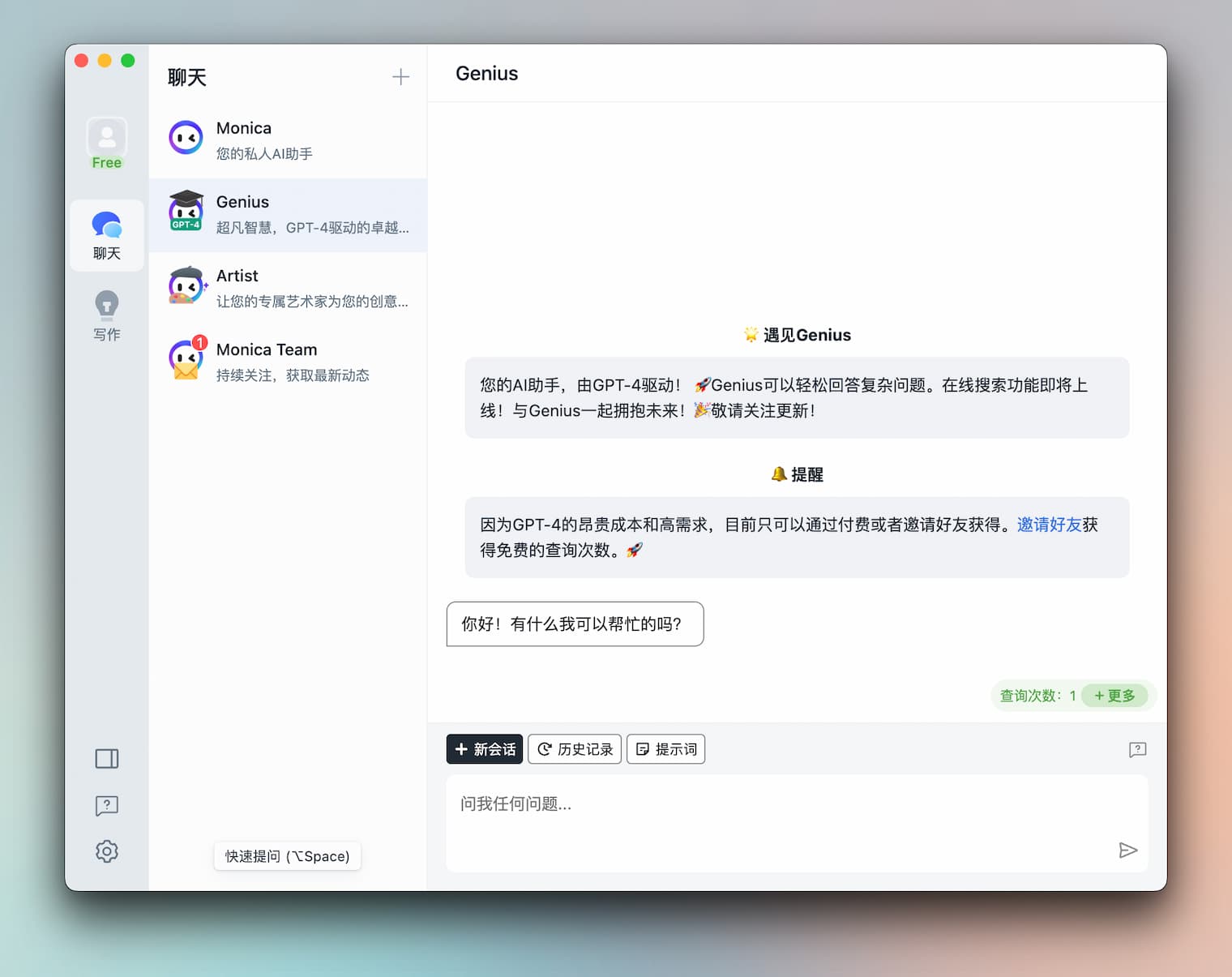
可以联网的 GPT
Monica 可以联网,这大概是目前绝大多数第三方 GPT 做不到的,但是 Monica 可以。此功能需要 Pro 账号。
比如青小蛙作为一个伪球迷,偶然打开了欧足联的官网,想找到进球者与球员所在国家的关系,但是满屏的英文,看起来太累了,于是将任务交给了 Monica:将所有进球球员根据国家分类排序,并在国家后统计具体数量:
青小蛙还让 GPT 将这些数据列为表格,我不知道这样的操作能让相关的工作者节省多长时间,但作为一个球迷,这已经足够了,太爽了。
Monica:写作
Monica 将写作、回复单独放在左侧边栏的功能切换按钮中,它能帮你写文章、润色语句、回邮件等等,另外还有模板可以直接用:
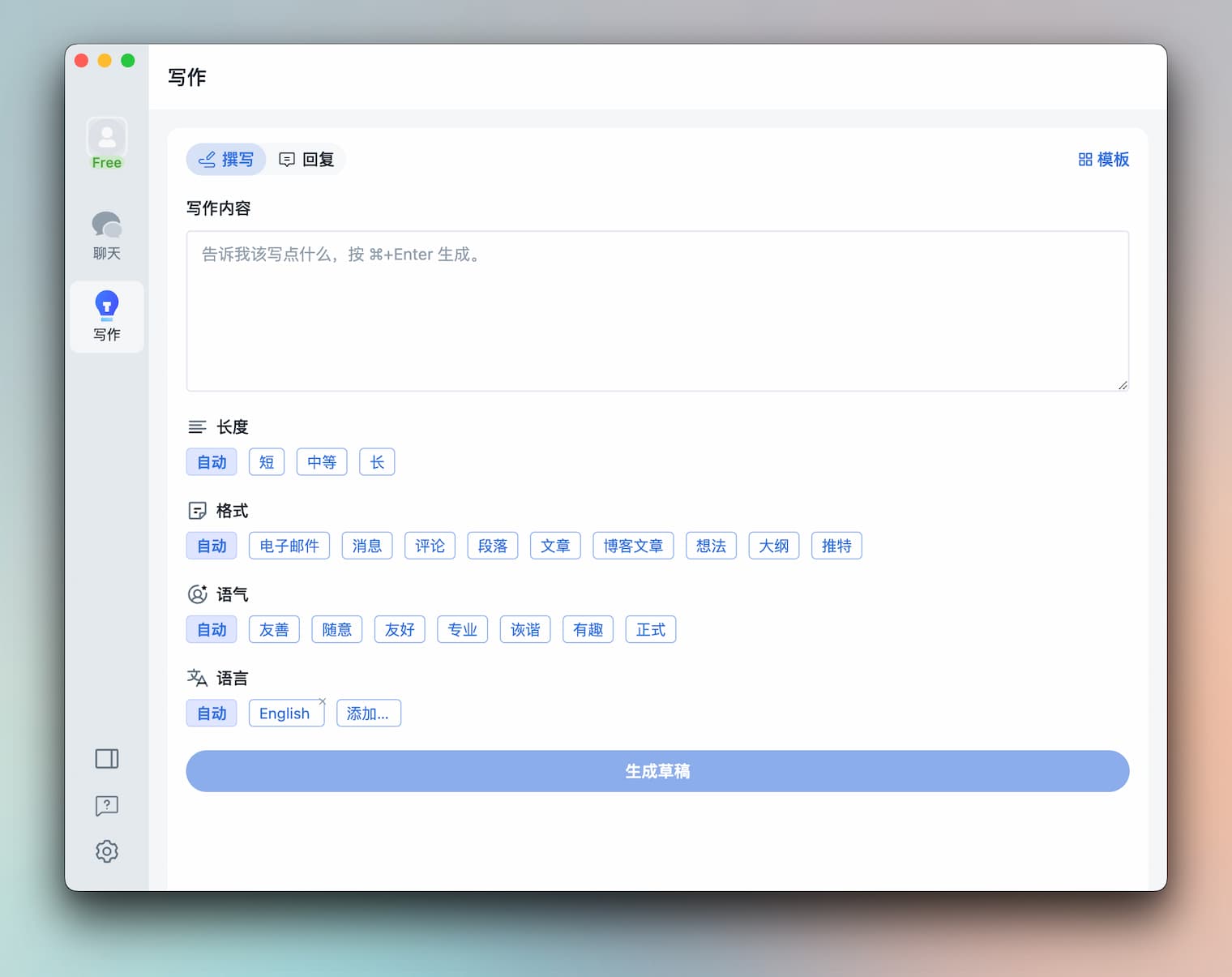
写文章可以算是 GPT 的强项了,无论是打工人还是学生党,写文章一直都是刚需,就连青小蛙有时候也会偷懒直接让 GPT 列出功能清单 😂
Monica 将场景分的非常细,有邮件、消息、评论、段落、想法、大纲等,在模板中还能生成:文章标题、视频标题、广告词、公司宣传语等。
回复
收到女朋友消息不知如何回复?Monica 可以帮你,还能选择语气,青小蛙觉得…给老板回复也能用:
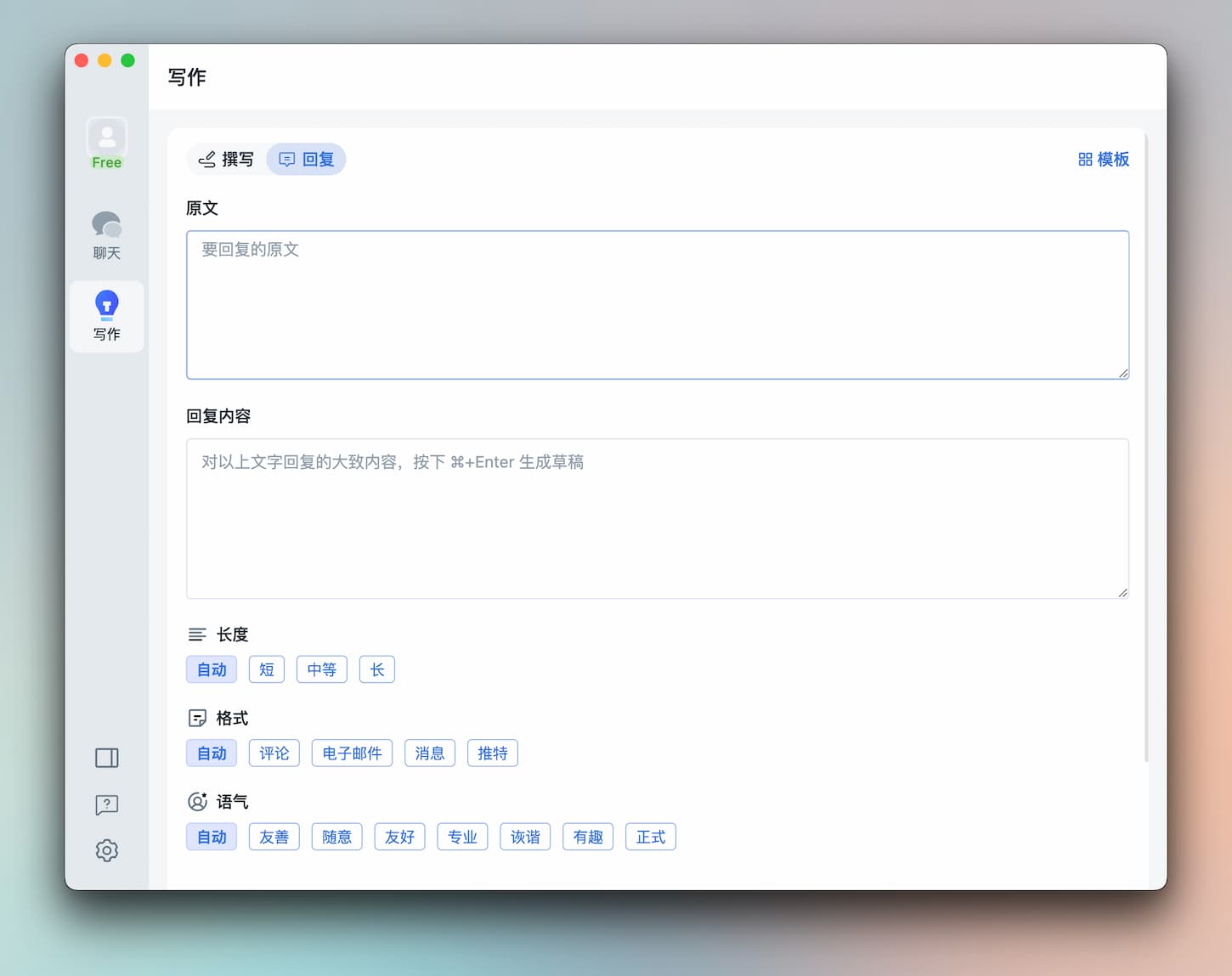
但注意由于 ChatGPT 有一些不太好的习惯,比如它会瞎编…请正经回复前验证它生成的内容 😂
绘画
Monica 也集成了流行的 AI 绘画功能,很友好的支持中文创作,直接输入中文描述,它就会帮你自动翻译为英文,然后绘画:
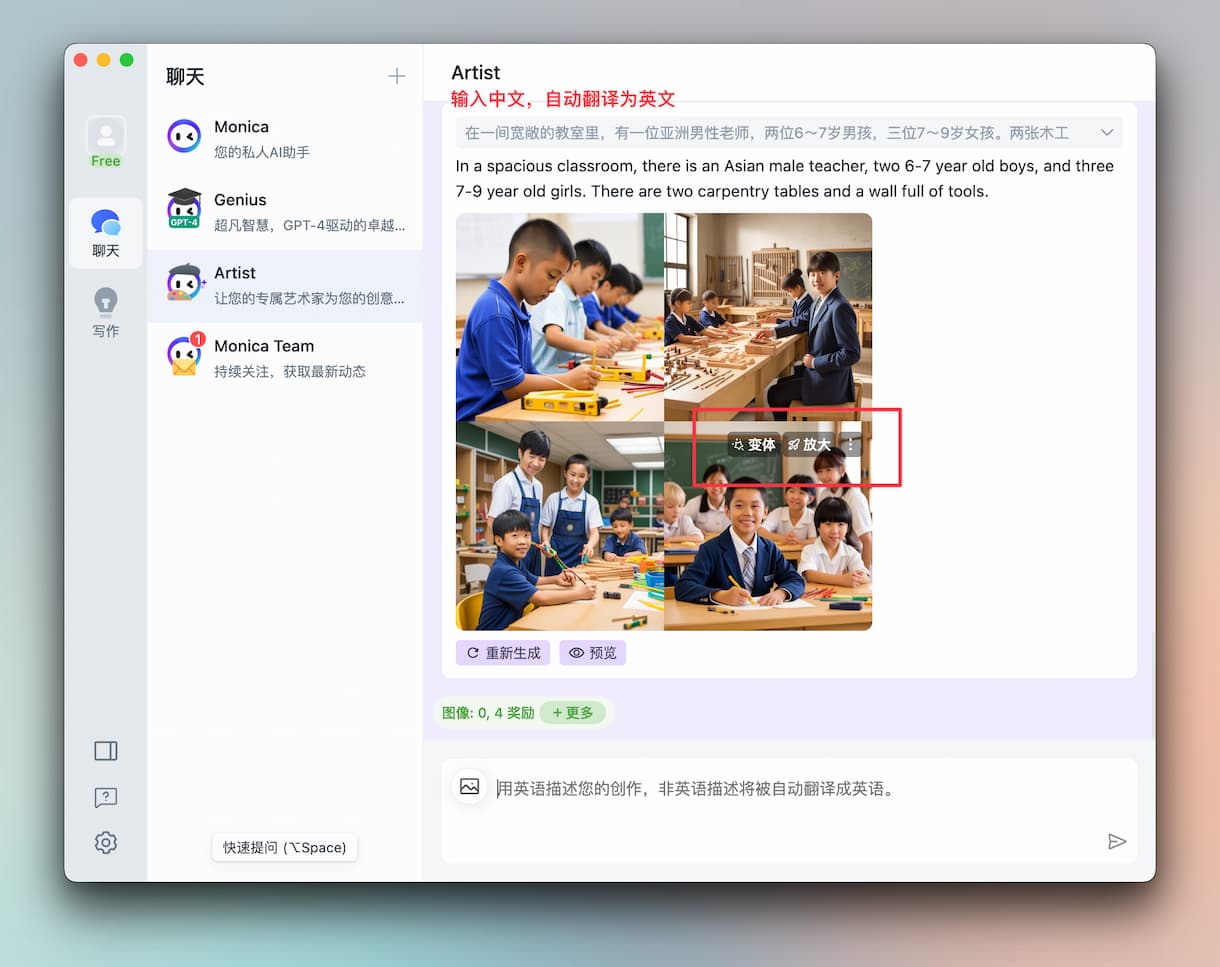
与 Midjourney 的操作逻辑一样,生成的四张图上,有变体、放大按钮。变体可以让 AI 根据这张图再次生成绘画。
每一个好好学习了语文的同学,都能好好绘画,真不知道以后还要不要学习画画啊 🙈
视频
最后,来看一下1分17秒的 Monica 官网介绍视频:
获取
定价
Monica 免费版可以获得每天 30 次的提问额度,而想要绘画、GPT-4、联网等专业功能的,就需要升级 Pro 版本了,并且也能获得更多的查询次数,具体如下:
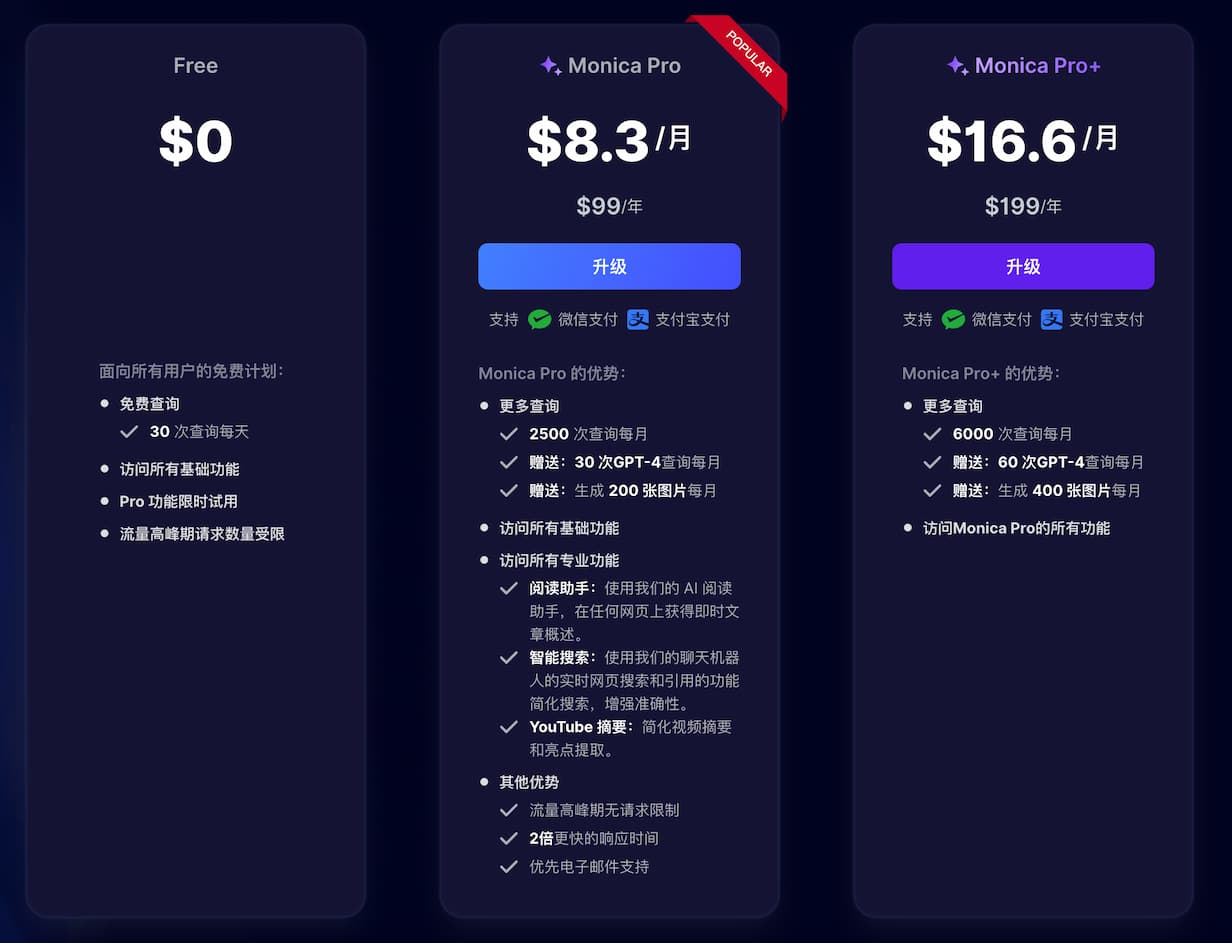
比起常见的 20刀定价,还是温柔许多呀。感兴趣的同学快去试试吧。